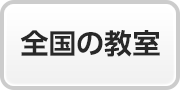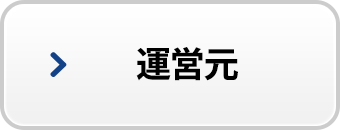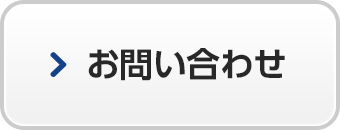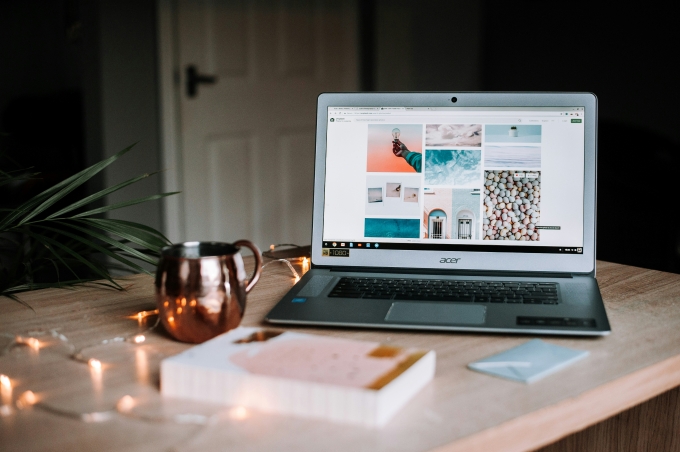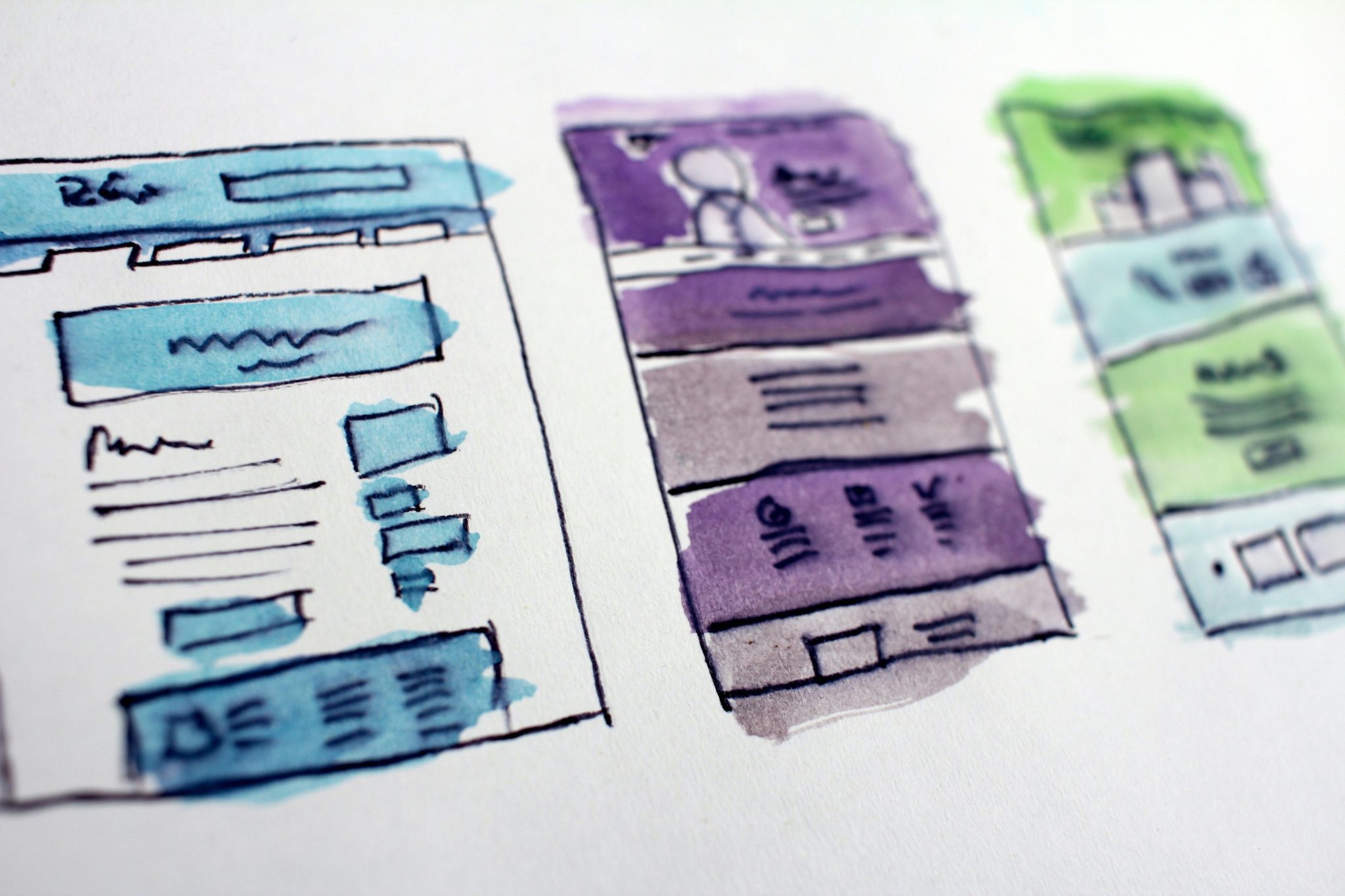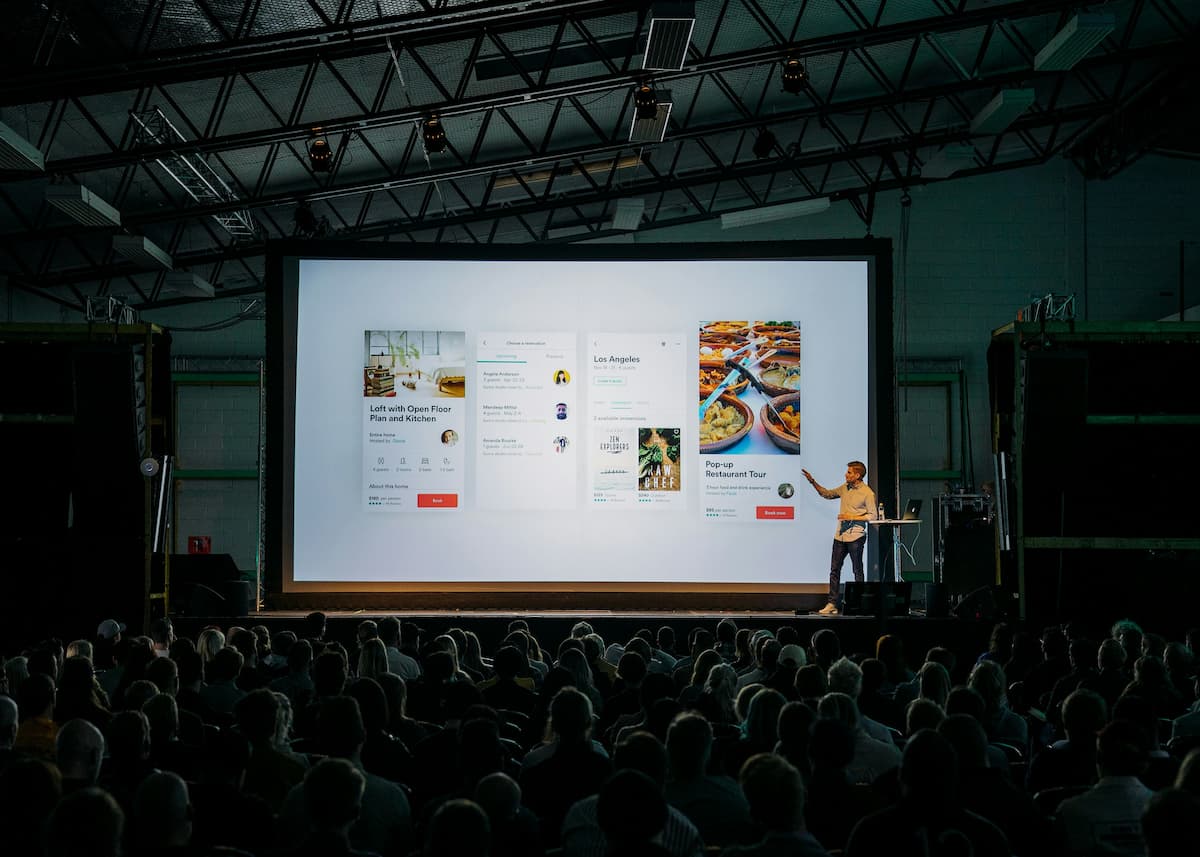パワーポイントで吹き出しを効果的に使うための完全ガイド
カテゴリー:リスキリング・DX
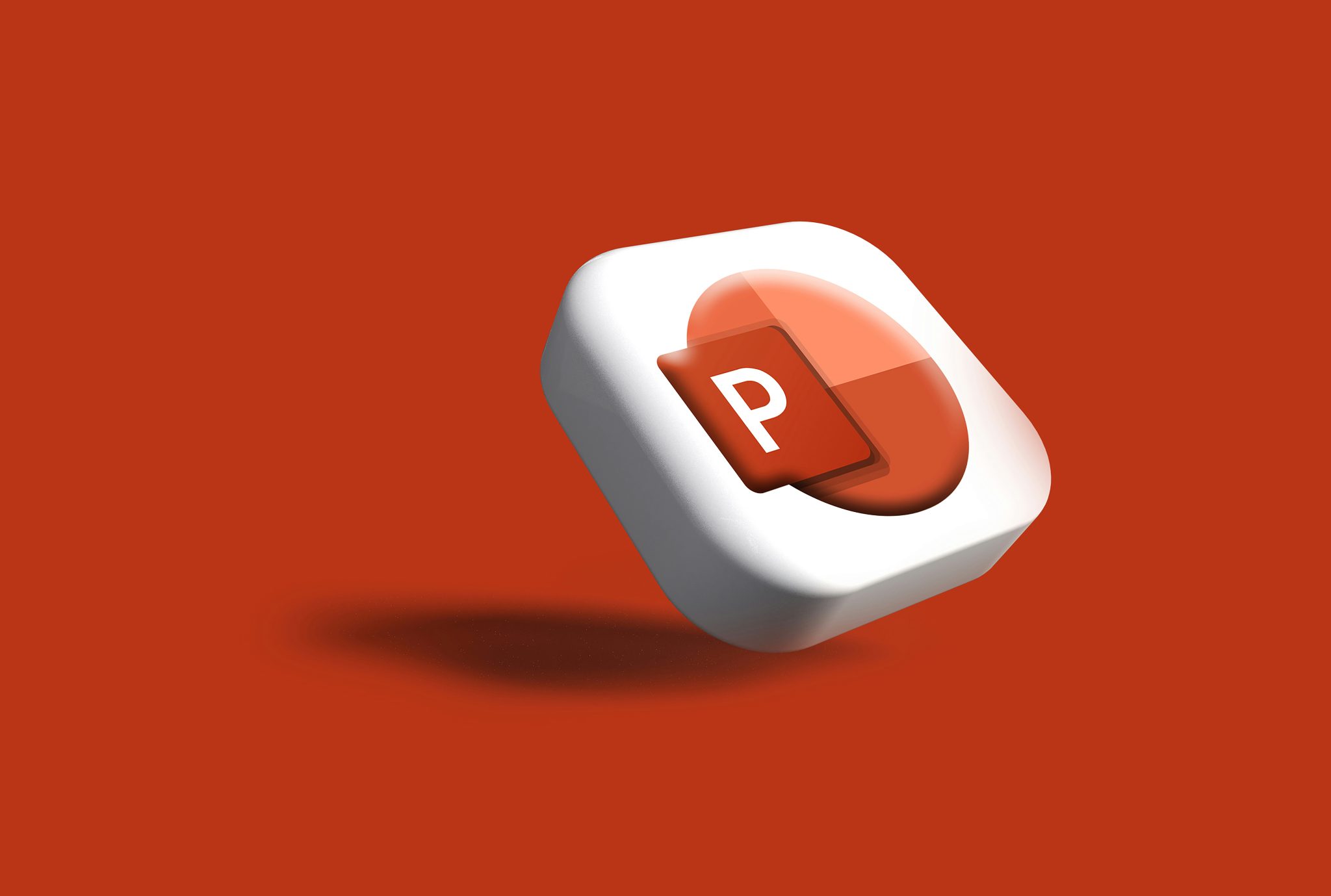
パワーポイントのプレゼンテーションで、吹き出しを効果的に使いたいと考えたことはありませんか?
吹き出しは視覚的なインパクトを与え、伝えたいメッセージをより強調できます。しかし、どのようにデザインをすれば効果的なのか、悩んでいる方も多いでしょう。
このガイドでは、パワーポイントでの吹き出しの基本的な作成方法やプロフェッショナルなデザインテクニック、カスタマイズ方法、避けるべきポイントを解説します。パワーポイントの吹き出しをマスターして、スライドをより魅力的にし、プレゼンテーションの質を向上させましょう!
目次
パワーポイントで吹き出しを作る基本ステップ
パワーポイントの吹き出しは、テキストを強調したり、視覚的にメッセージを伝えるのに効果的です。ここでは、パワーポイントで簡単に吹き出しを作成し、カスタマイズする手順を説明します。
挿入タブから図形を選択する
パワーポイントで吹き出しを作成するには、まず「挿入」タブから「図形」を選びます。ここで、四角形や楕円形、吹き出しなどの多様な図形が利用可能です。吹き出しを作成する際は、「吹き出し」カテゴリから適切な形状を選び、スライド上にドラッグ&ドロップで配置します。配置後は、図形のサイズや位置を調整できます。
図形の選択は、プレゼンテーションのテーマやメッセージに合ったものを選ぶことが重要です。視覚的なインパクトを高め、観客の注意を引くためには、全体のデザイン戦略の一部として考慮しましょう。
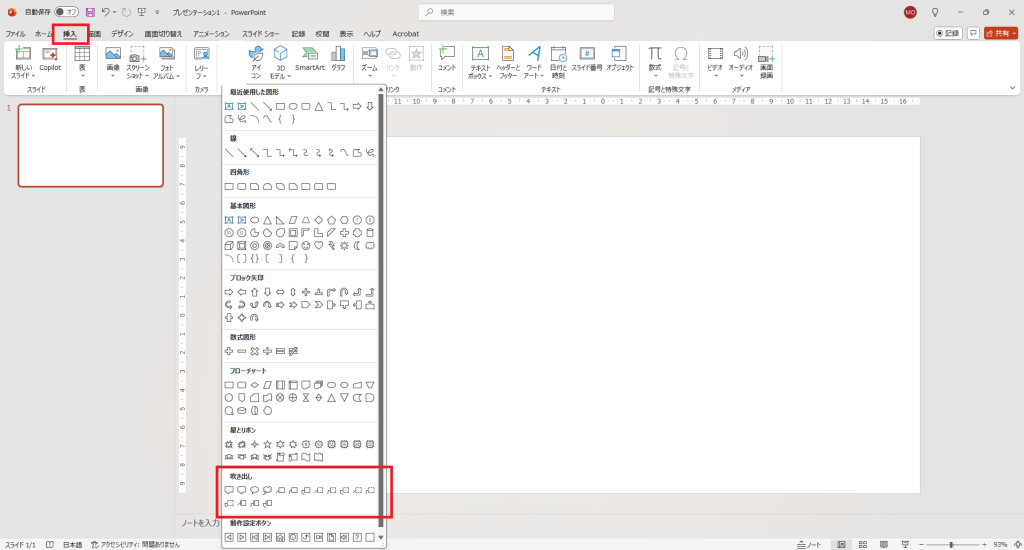
図形の形状とサイズを調整する
設置した吹き出しは、ハンドルを使って自由に回転や反転も可能です。これにより、吹き出しの方向や形状をカスタマイズできます。
図形をクリックし、表示されるサイズ調整用のハンドルをドラッグして大きさを変更できます。Shiftキーを押しながらドラッグすると縦横比を維持できます。回転は上部の回転ハンドルを使い、任意の角度に調整可能です。
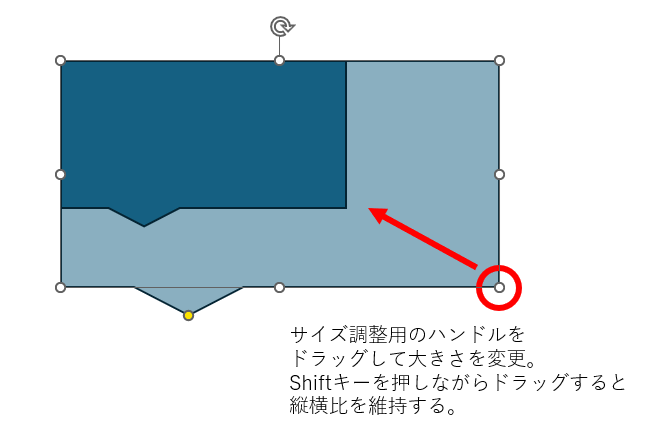
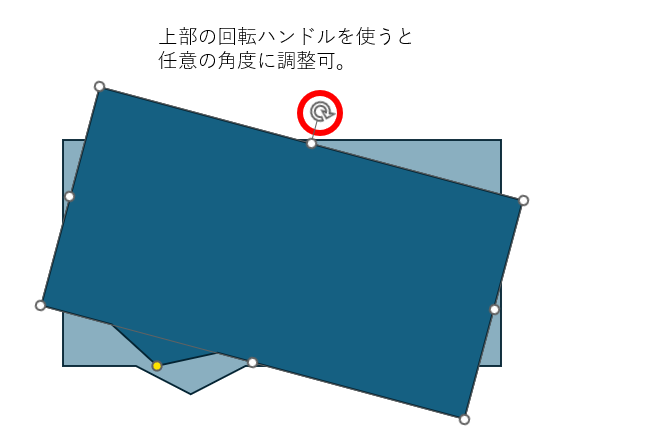
吹き出しの「ツノ」部分は、ドラッグして方向を指定し、話す対象を明確に示します。サイズと形状の調整は、スライドのデザインバランスを取るためにも重要です。適切なサイズにすることで、情報を効果的に伝え、視聴者に強い印象を与えます。「ガイド」や「グリッド線」を利用して、図形を正確に配置し、一貫性を保てます。
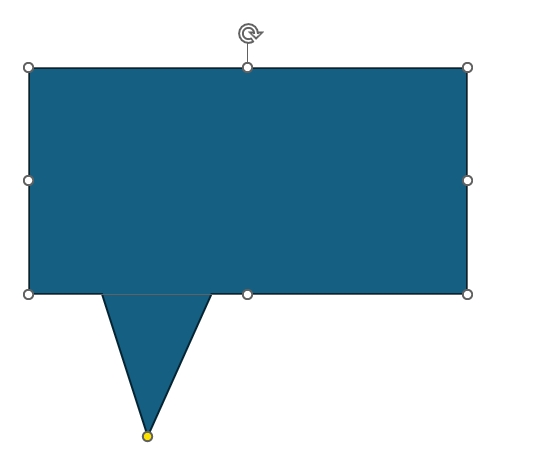
線と塗りの基本設定を行う
線のスタイルは、吹き出しの印象を大きく左右します。太い線は強調に、細い線は控えめに見せるのに適しています。色選びでは、背景と文字とのコントラストを考慮し、視認性を高めましょう。
次に、塗り設定では、吹き出しの内部色を決定します。単色はシンプルで分かりやすく、グラデーションを使うと奥行きが増しますが、使いすぎは避けましょう。また、塗りを「なし」にすることで、線のみのデザインも可能です。塗りと線の透明度を調整すれば、背景との調和が図れます。これらの設定を活用し、視覚的に魅力的な吹き出しを作成しましょう。
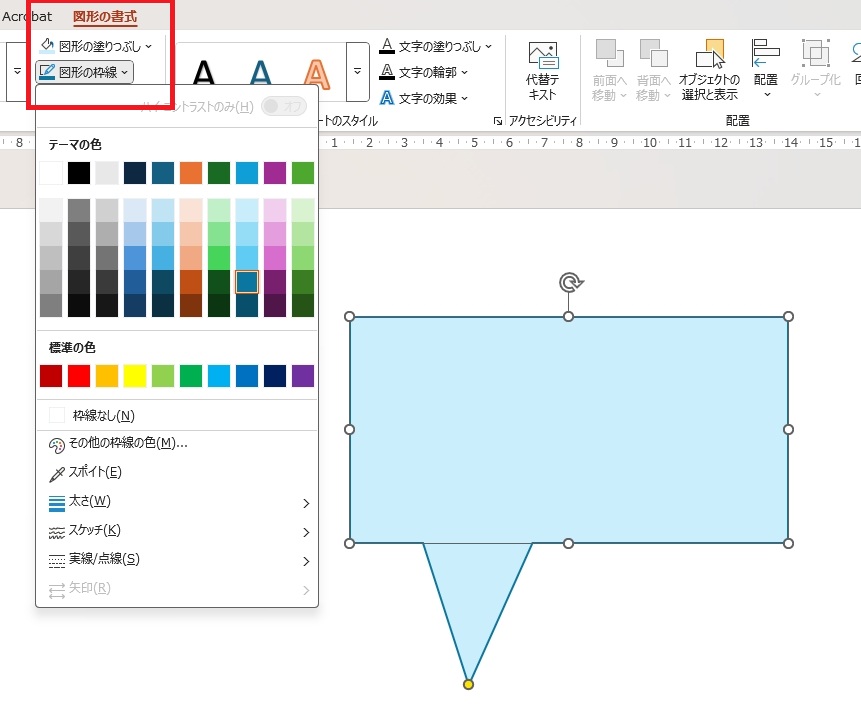
パワーポイントで図形を組み合わせて作る吹き出しの方法
パワーポイントの吹き出しは、図形を組み合わせることで簡単にカスタマイズできます。
図形を重ねて下準備をする
パワーポイントで線のみの吹き出しを作成するには、まず図形を重ねます。挿入タブから楕円形や四角形などの基本図形を選び、吹き出しの本体とツノ部分を別々の図形で作成し、重ね合わせます。この際、図形の位置やサイズを調整し、ツノが正しい方向を向くようにします。
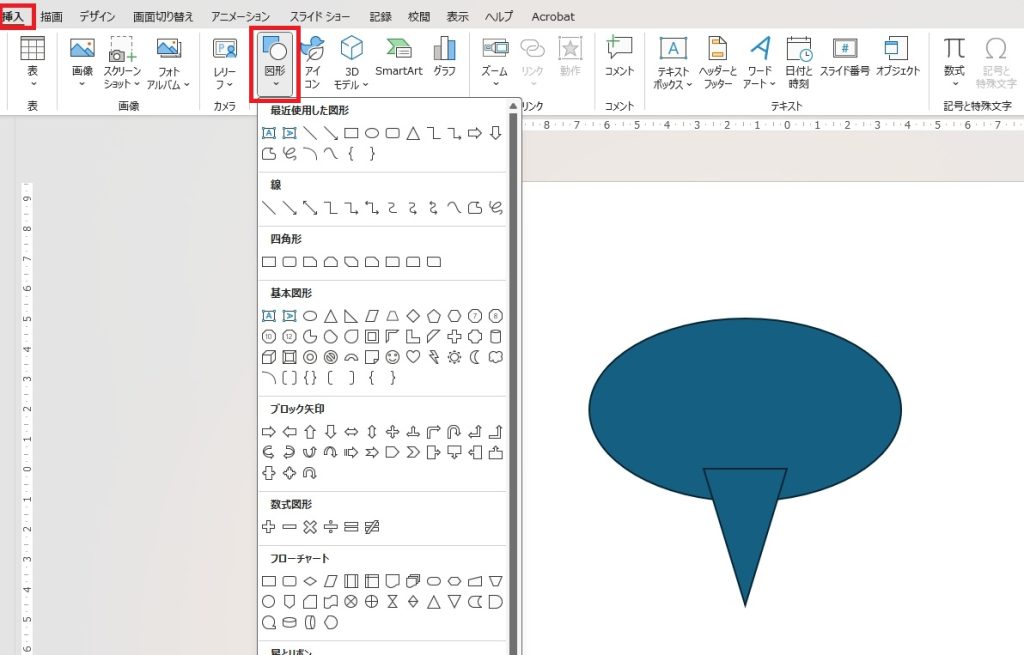
図形を重ねたらグループ化し、全体の位置を整えましょう。こうすることで、次のステップで線だけの設定にスムーズに進めます。
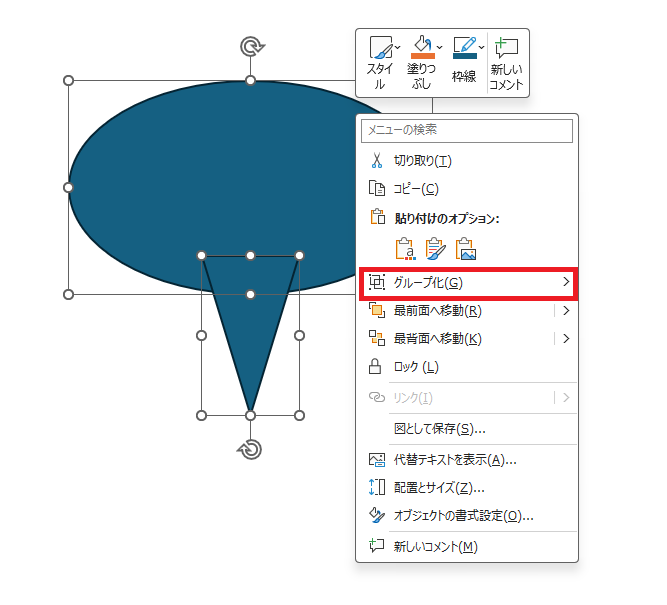
塗りをなしにして線だけに設定する
パワーポイントで吹き出しを作成する際、塗りをなしにして線だけを設定する方法があります。これにより、デザインがシンプルになり、他の要素を際立たせられるため、視覚効果を高めることに役立つ場合があります。ただし、プレゼンテーションのテーマや目的によっては、異なるデザインがより効果的な場合もありますので、状況に応じて使い分けることをお勧めします。
まず、吹き出しとして使いたい図形を選び、図形の書式設定メニューで塗りつぶしを「塗りなし」にします。これにより、線だけが強調されます。
次に、線のスタイルや太さを調整します。線の色はプレゼンテーションのテーマに合わせて選ぶと良いでしょう。モダンなデザインには黒やグレー、ポップな印象には鮮やかな色が効果的です。線の種類も実線や点線、破線などから選べます。点線や破線は軽やかな印象を与え、線の太さを調整することで吹き出しの存在感を変えられます。
この方法で作成した吹き出しは、背景や他の要素と組み合わせて、プレゼンテーション全体の統一感を保ちながら情報を効果的に伝えられます。視覚情報をシンプルにし、メッセージを強調するためにこのテクニックを活用してみてください。
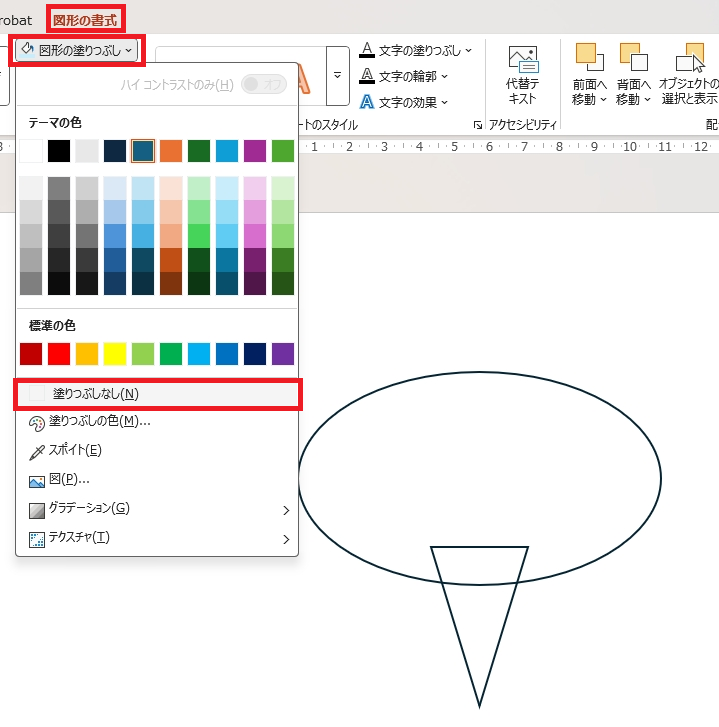
図形の結合(接合)で不要な線を消去する
パワーポイントで図形を結合して不要な線を消去することで、洗練されたデザインを作成できます。
まず、結合したい図形を選択し、重なり合っていることを確認します。「図形の書式」タブで「図形の結合」を選び、「接合」を選択します。これにより、図形が一つにまとまり、重なっていた部分の不要な線が消去されます。結合した図形は、線の色や太さを調整することでさらにカスタマイズが可能です。このテクニックは、プレゼンテーションで視覚的にインパクトのあるデザインを求める際に大変有用です。結合後に意図したとおりに線が消去されているか確認することが重要です。
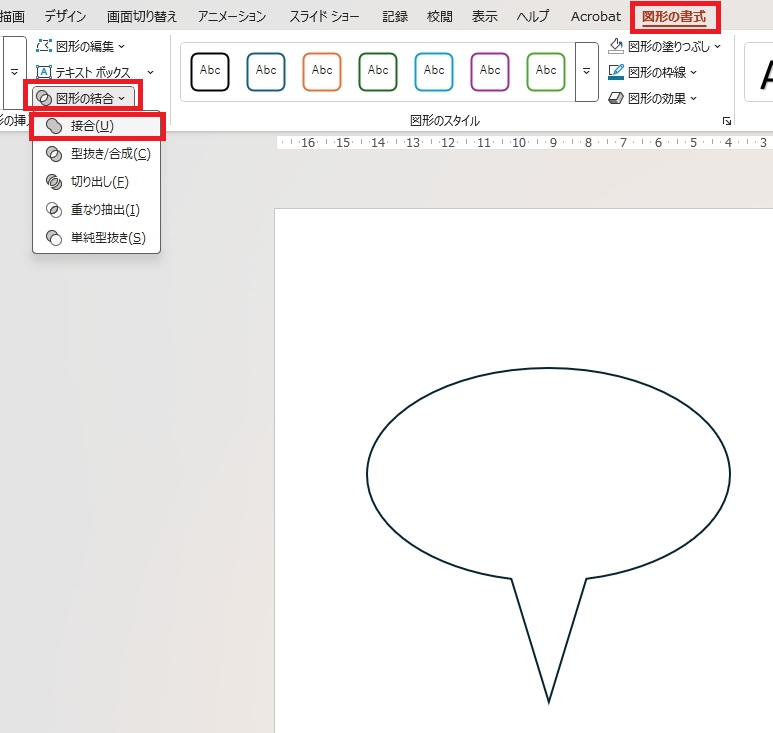
パワーポイントでの吹き出しカスタマイズ術:頂点編集を使った方法
パワーポイントの標準的な吹き出しは便利ですが、時にはデザインに個性や柔軟性を持たせたいことがあります。そんな時に役立つのが「頂点編集」機能です。この機能を使えば、吹き出しの形を自由自在に変形させ、より表現豊かなスライドを作成できます。ここでは、その具体的なカスタマイズテクニックを解説します。
ツノ(三角形)の形を頂点編集で変更する
パワーポイントで吹き出しをカスタマイズする際、ツノ(三角形)の形を変えることはデザインを広げる効果的な方法です。
まず、吹き出しのツノをクリックし、「図形の書式」タブから「頂点の編集」を選びます。頂点をドラッグしてツノの形を調整でき、細くしたり広げたりすることで、ユニークな吹き出しを作成することが可能です。
頂点を右クリックすると「頂点を追加」や「頂点を削除」も選べ、滑らかな曲線を加えられます。こうした調整は、プレゼンテーションの中で情報を強調したり、視聴者の目線を誘導するのに役立ちます。頂点編集を活用し、標準の吹き出し形状を超えたオリジナリティのあるデザインを作り上げましょう。
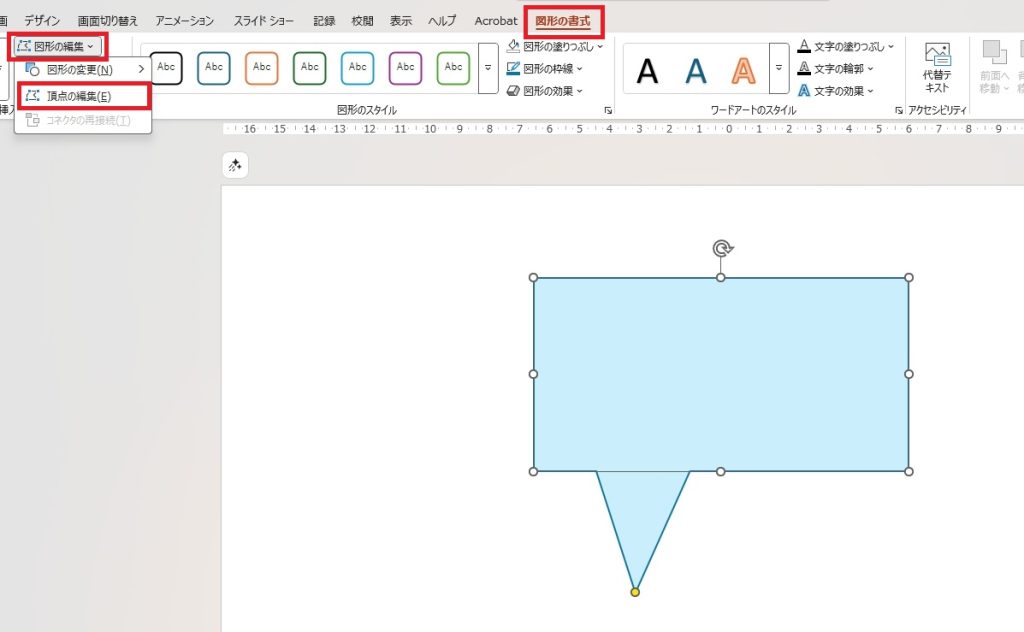
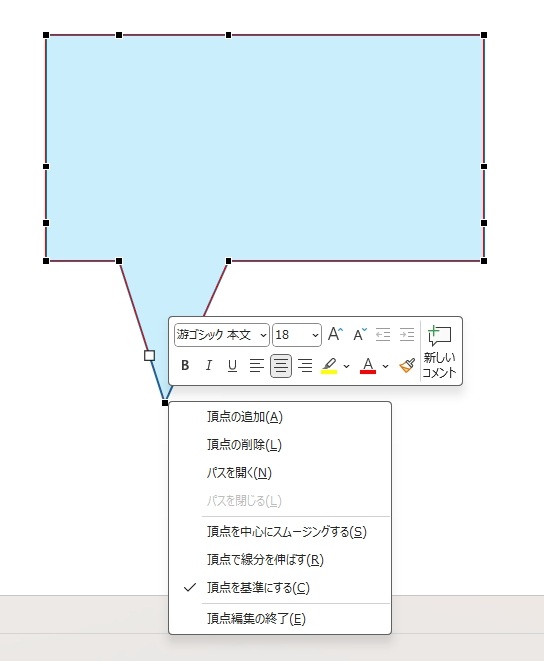
吹き出しの頂点編集でツノを2つに増やす方法
パワーポイントの図形編集機能を活用して、吹き出しのツノを2つに増やす方法をご紹介します。
まず、吹き出しの図形を選択し、「図形の書式」タブから「頂点の編集」をクリックします。これにより図形の輪郭に沿って頂点が表示されます。
次に、ツノを増やしたい位置に新たな頂点を追加します。既存の線上を右クリックし、「頂点の追加」を選択します。この頂点をドラッグしてツノの形状を形成します。さらにもう一つ頂点を追加し、同様に操作して2つ目のツノを作ります。
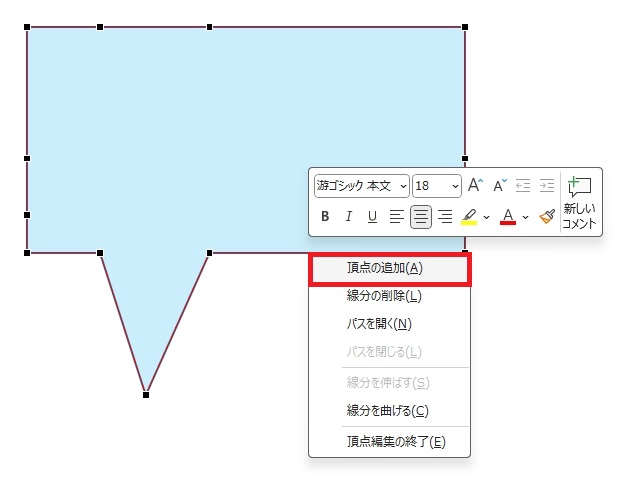
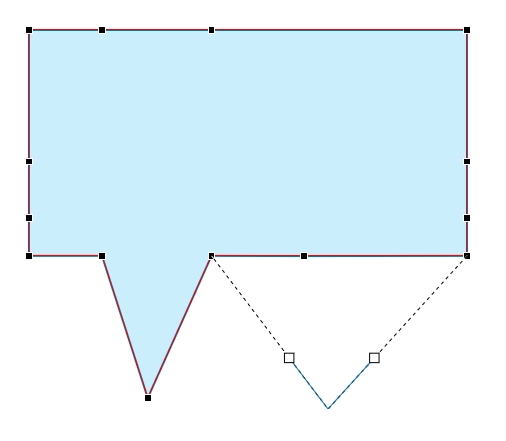
形状の調整には、頂点をドラッグしたり、ハンドルを操作して曲線の角度を微調整することが可能です。これにより、吹き出しのデザインに個性を加えられます。最終的に、「図形の書式」タブで色や線のスタイルを調整し、プレゼンテーションに視覚的な魅力を与えましょう。
吹き出しを反転させて向きを変える
吹き出しを反転させて向きを変えることで、スライドに新しい視覚的なインパクトを与えられます。パワーポイントでは、吹き出しの向きを簡単に変更することが可能です。
まず、吹き出しを選択し、「描画ツール」タブから「回転」オプションを選びます。「左右反転」や「上下反転」を使って向きを調整しましょう。
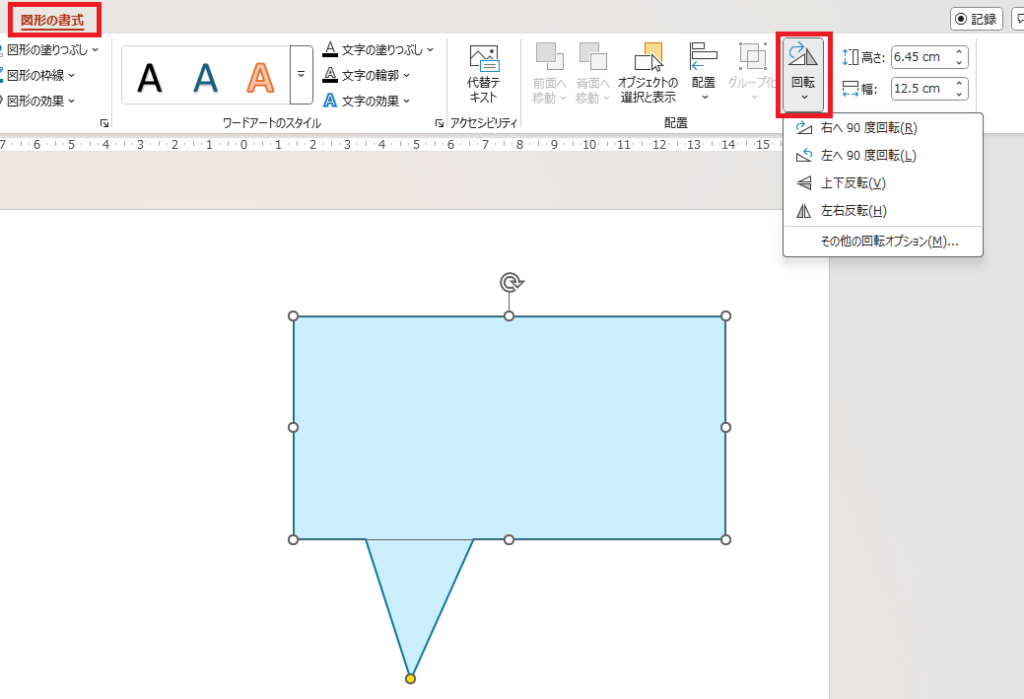
さらに、「図形の書式設定」で回転角度を数値で指定することで、細かい調整も可能です。これにより、会話の流れに沿って吹き出しを配置し、視覚的に自然なプレゼンテーションが実現できます。異なる向きの吹き出しを組み合わせると、デザインに動きやリズムを加えることもできます。これらの調整により、メッセージの伝達力が向上し、オーディエンスの注意を引けるでしょう。
パワーポイントの吹き出しで避けたいミスとその対策
パワーポイントのスライドで吹き出しは非常に便利なツールですが、使い方を間違えるとデザイン全体のプロフェッショナルさを損ない、伝えたいメッセージがぼやけてしまうことがあります。ここでは、吹き出しデザインで陥りがちなミスと、それを防ぐための具体的な対策について解説します。視覚的なバランスとメッセージの明確さを保つためのポイントを押さえましょう。
中途半端な角丸は避ける
吹き出しのデザインにおいて、角丸の設定は視覚的な印象を大きく左右します。中途半端な角丸は、デザインの統一感を損ない、意図が不明確になりがちです。柔らかい印象を与えたい場合は大きめの角丸を、シャープな印象を演出したい場合は控えめにするか、全く丸めない選択が有効です。
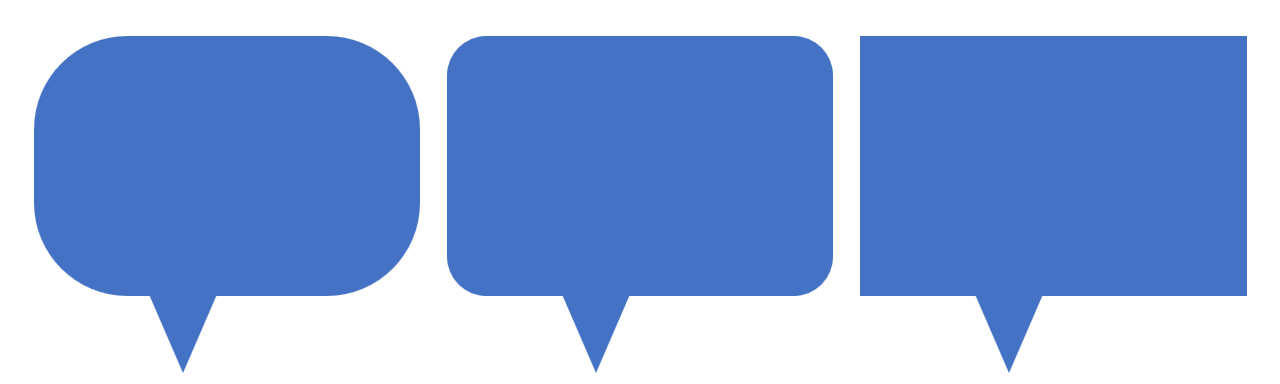
角丸の選択は、背景色や線の太さ、フォントスタイルとのバランスも重要です。これらが互いに補完し合うことで、視覚的に魅力的なデザインが実現します。特にビジネスのプレゼンテーションでは、プロフェッショナルな印象を損なわないよう注意が必要です。明確なデザイン意図を持ち、吹き出しを効果的に活用することで、洗練されたメッセージを伝えられます。
ツノと本体の距離バランスに注意する
吹き出しデザインでは、ツノと本体の距離バランスが重要です。ツノが離れすぎると不自然になり、近すぎるとデザインが窮屈に見えることがあります。適切なバランスを保つことで、吹き出し全体が調和します。
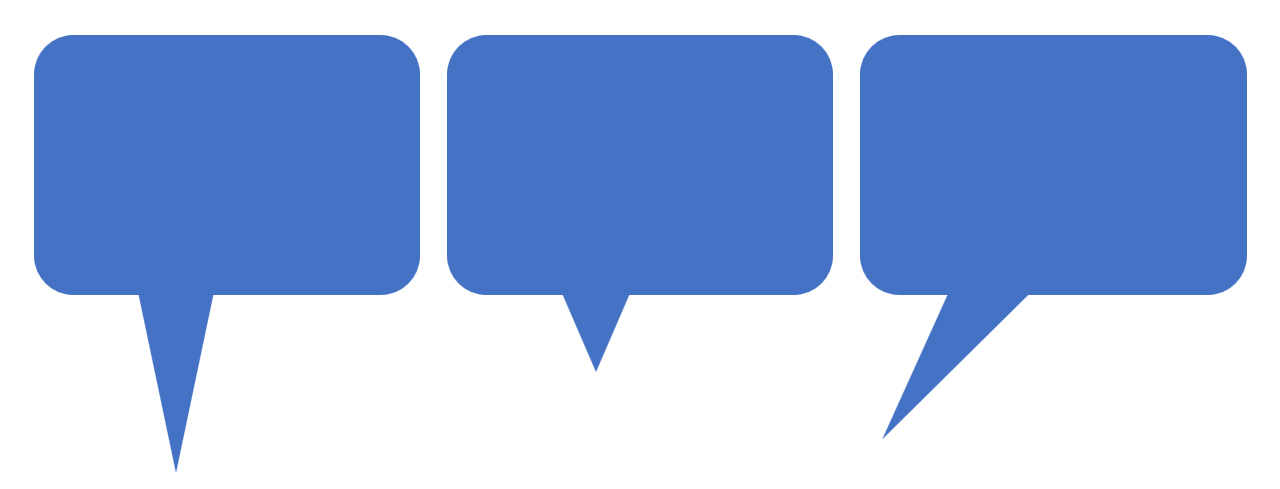
また、ツノの角度や長さも重要です。角度が鋭すぎると尖りすぎた印象になり、鈍すぎると方向性が不明瞭になります。長さはメッセージの送り先を明確にするために調整が必要です。
背景やスライド全体のデザインと調和させることも大切です。複雑な背景では、ツノの形状をシンプルにすると視覚的な混乱を避けられます。複数の吹き出しを使用する場合、各吹き出しの一貫したデザインも重要で、プレゼンテーション全体のプロフェッショナルな印象を高めます。
線と塗りを同時に主張させない
吹き出しのデザインで、線と塗りを同時に強調するのは避けましょう。視覚的に混乱を招き、メッセージが伝わりにくくなります。線はアクセント、塗りは背景や雰囲気を作る役割があります。どちらかを際立たせることで、バランスを保ちつつメッセージを効果的に伝えられます。
具体的には、線を目立たせたいときは色や太さを調整し、塗りを淡く抑えます。逆に塗りを強調したい場合は、線を細くするか無くすと良いでしょう。また、色は同系色や補色を使うと調和が取れます。
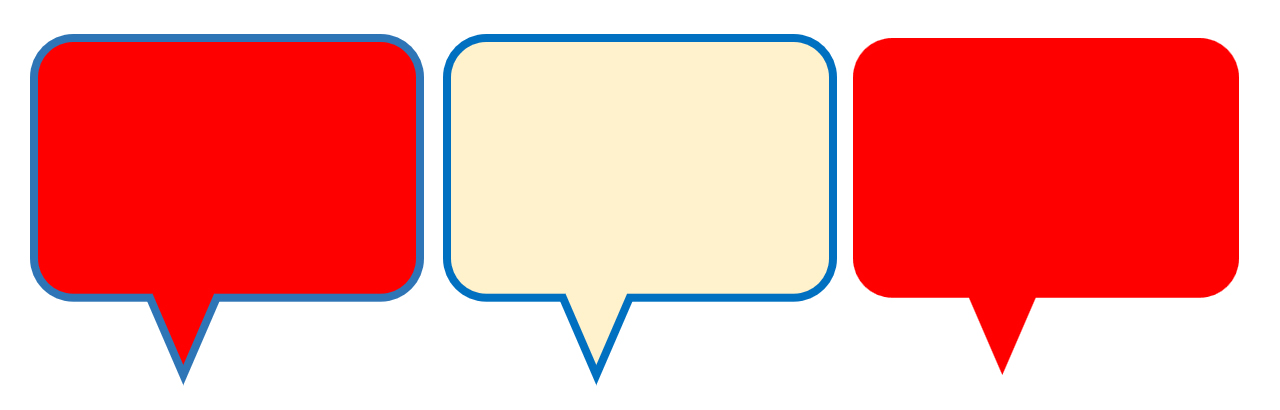
線と塗りの両方を強調したい場合は、アクセントカラーを用いてデザインに動きを持たせたり、工夫を凝らすことが重要です。こうした工夫により、吹き出しデザインが洗練され、メッセージがクリアに伝わるようになります。常に視覚的バランスを意識し、どちらか一方を主張させることが重要です。
過度なグラデーションは使いすぎない
パワーポイントでの吹き出しデザインにおいて、過度なグラデーションの使用は控えた方が良いでしょう。グラデーションは適切に使えば深みを与える効果がありますが、過剰に用いるとデザインが煩雑になり、メッセージが伝わりにくくなります。
特に、複数の色を使うと文字が読みづらくなることがあります。吹き出しのデザインはシンプルであることが望ましく、グラデーションを使う際は色のトーンを近づけ、滑らかな変化を意識してください。また、背景色と文字色のコントラストを確保し、読みやすさを優先しましょう。色の選択はスライド全体のカラースキームと調和させ、過剰な色使いは避けるべきです。
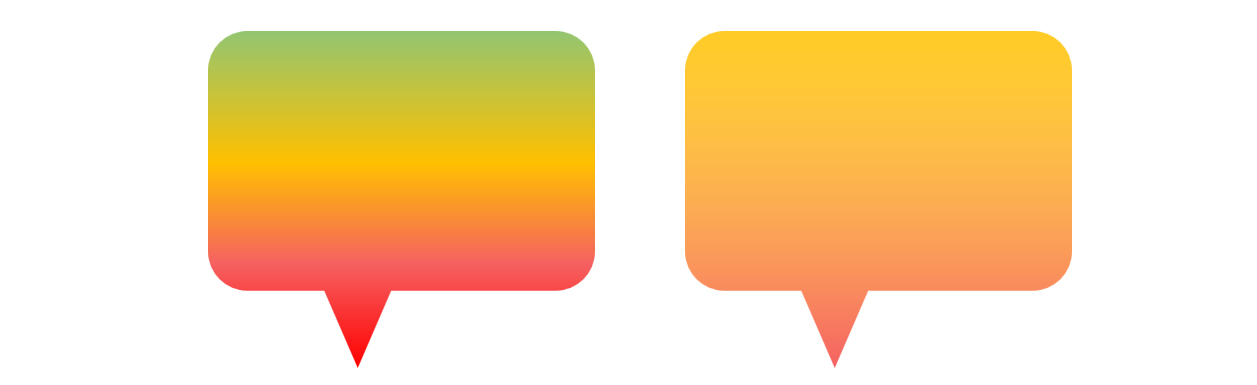
シンプルなデザインにすることで、プレゼンテーションの内容がより明確に伝わり、聴衆に強い印象を与えられます。
楕円形や文字配置のバランスを整える
楕円形や文字配置のバランスを整えることは、プレゼンテーションの視覚的な魅力を左右します。楕円形を使用する際は、形状が均整の取れたものであることを確認し、縦横比が不自然にならないようにしましょう。文字は楕円形の中央に配置し、端に寄りすぎないように注意します。文字のサイズは楕円形に合わせて調整し、読みやすさを確保しましょう。
フォント選びはプレゼンテーションのテーマに合ったものを選択し、背景色と文字色のコントラストを強調することで、文字をはっきりと見せられます。

これらのポイントを意識することで、視覚的に調和の取れたスライドを作成し、聴衆の注意を引きつけることが可能です。
パワーポイントでの吹き出しアニメーションの活用
形や色といったデザイン要素だけでなく、動きを加えることで吹き出しはさらに効果を発揮します。ここでは、メッセージを提示するタイミングや視線の誘導に役立つ、パワーポイントで利用できる代表的なアニメーション設定を見ていきましょう。
フェードイン/フェードアウトを設定する
パワーポイントで吹き出しを動的に見せるには、アニメーションのフェードイン/フェードアウト効果を活用するのが効果的です。これにより、吹き出しが自然に表示され、消えていくことで視覚的なインパクトを与えます。
まず、アニメーションタブを開き、吹き出しを選択して「フェード」効果を適用します。これで吹き出しは徐々に表示されます。次に、同じ吹き出しに対して「終了」セクションからフェードアウト効果を追加し、自然に消えていくようにします。
アニメーションペインでタイミングを調整すれば、スライドショーに合わせたスムーズな演出が可能です。フェードイン/フェードアウトの時間を調整して、吹き出しの表示速度をコントロールしましょう。このように、適切なアニメーション効果を用いることで、プレゼンテーションをより印象的にできます。
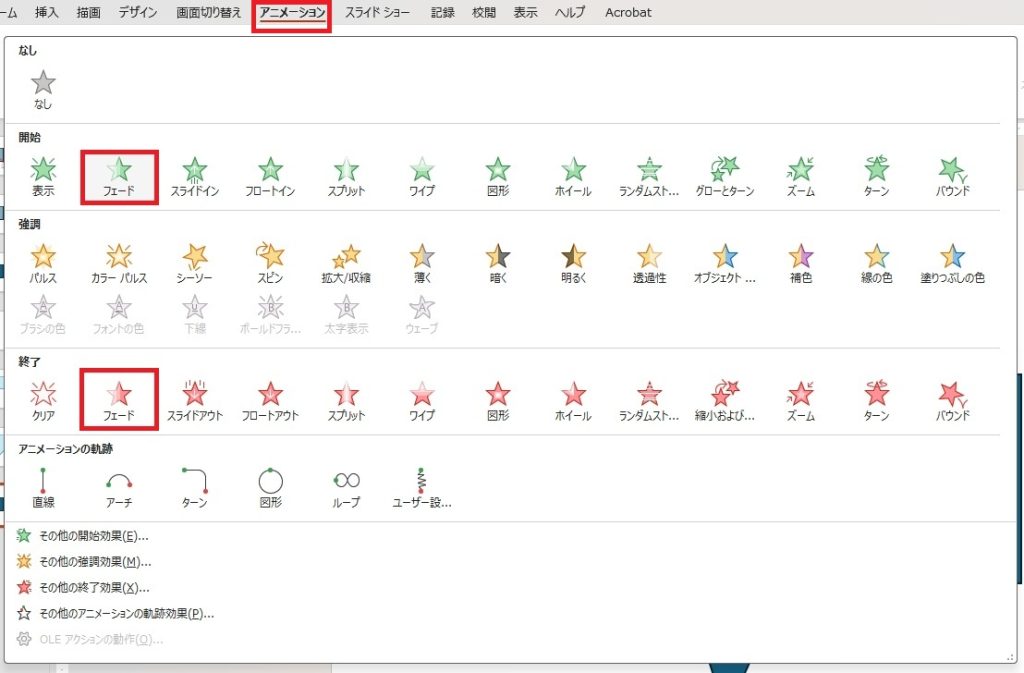
吹き出しを移動させる
パワーポイントで吹き出しを効果的に移動させることで、プレゼンテーションのダイナミズムを高められます。吹き出しの移動にはアニメーション機能が便利です。
まず、移動させたい吹き出しを選び、「アニメーション」タブから「アニメーションの追加」をクリックします。次に「軌跡のアニメーション(Motion Path)」を選択することで、指定した方向に移動するアニメーションを設定できます。これにより、吹き出しがスライド内で動くような演出を簡単に追加できます。
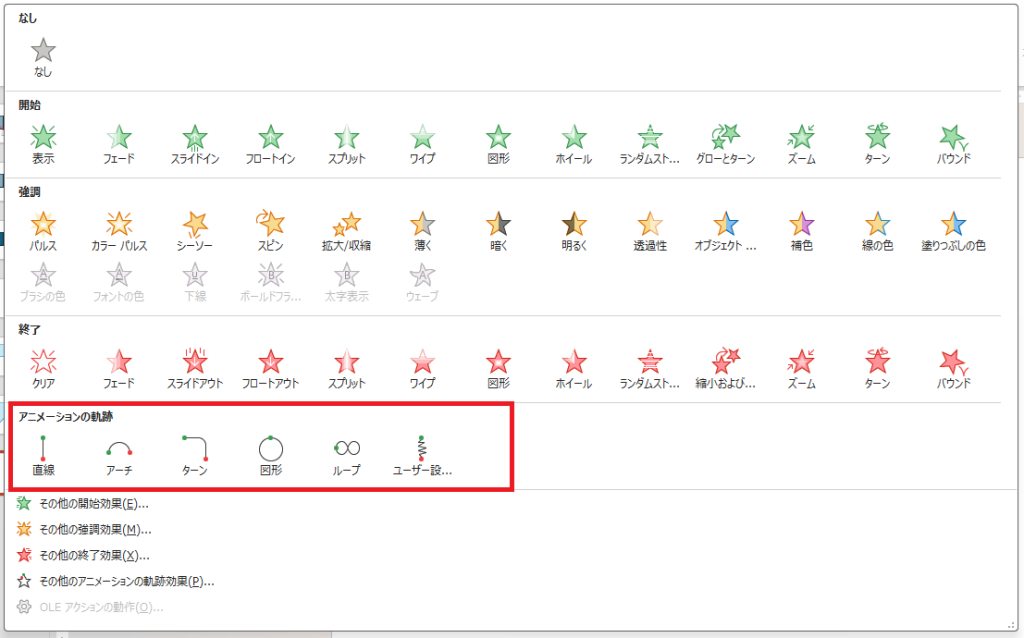
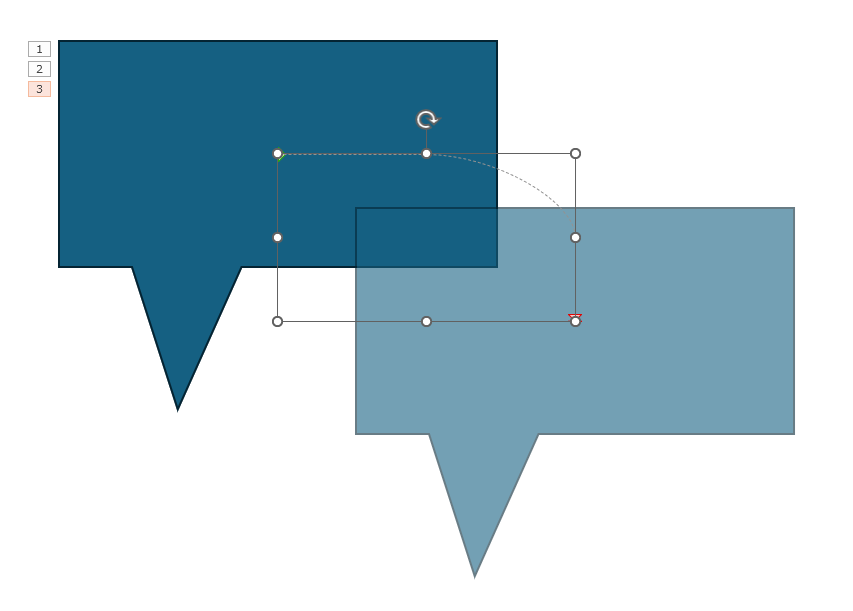
さらに、表示された経路の始点・終点をドラッグで調整することが可能です。移動速度やタイミングは、「アニメーション ペイン」または「アニメーション ウィンドウ」で調整し、スライドのテンポに合わせるようにしましょう。
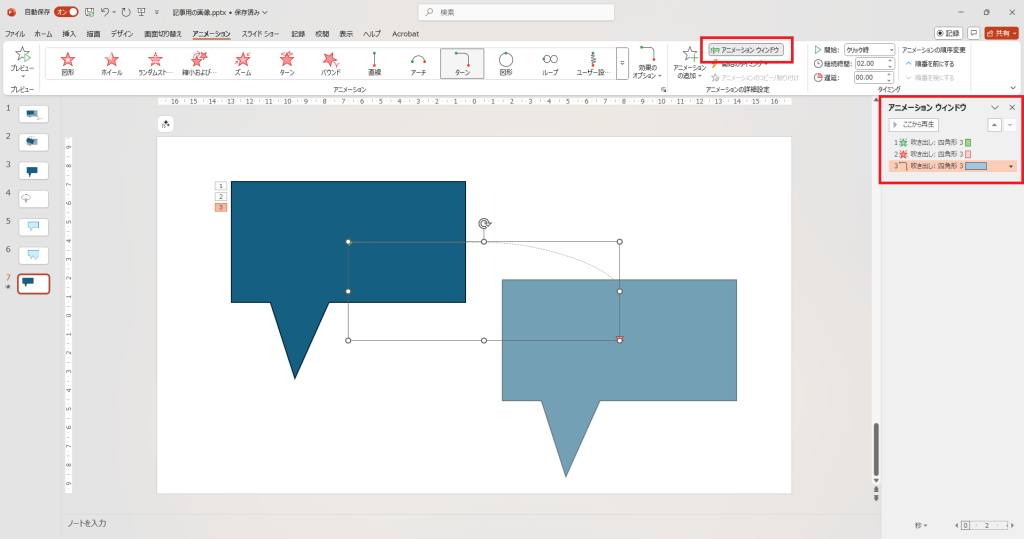
視覚的なストーリーを作るために、複数の吹き出しを連続で移動させることも効果的です。例えば、会話形式のプレゼンテーションで、キャラクターが話す順に吹き出しを表示すると観客の注目を集めやすくなります。
視聴者の視線を誘導しながら、重要な情報を強調することで、より魅力的なプレゼンテーションが可能になります。
パワーポイントの吹き出しに関するよくある質問
これまでに、吹き出しのデザイン、カスタマイズ、アニメーションの活用方法について見てきました。最後に、吹き出しの作成や利用の際にユーザーが抱きやすい疑問や、問題が発生した際の対処法について解説します。
吹き出しの結合ができない場合の対処方法
吹き出しの結合ができない場合、最初にすべての図形が正しく選択されているか確認してください。機能は複数の図形を選択しないと動作しません。
また、パワーポイントの結合機能は、図形同士が重なっていないと正しく働かないため、結合する前に必ず重なりを確認しましょう。
これでも解決しない場合は、バージョンによる制限やバグの可能性も考えられます。ソフトウェアの更新や、別の環境での操作を試みてください。
文字位置やサイズがずれるときの調整ポイント
吹き出しの文字のズレは、「ホーム」タブの「配置」オプションで中央揃えすることで解決します。サイズが合わない場合は、文字の縮小か、吹き出し自体の拡大で調整可能です。
また、「段落」設定でインデントや行間を整えることで、より均等な配置を実現できます。視認性向上のため、文字色やフォントスタイルの調整も効果的です。
作成した吹き出しを別スライドへコピー&再利用する方法
作成した吹き出しは、Ctrl + C でコピーし、Ctrl + V で別のスライドやファイルへ簡単に再利用できます。これにより、デザインとサイズを維持したまま効率的に作業可能です。
複数の吹き出しをコピーしたい場合は、Shiftキーを押しながら選択してから操作しましょう。コピー後は、スライド全体のテーマに合わせて、色やテキストを調整すると統一感が保てます。
まとめ:パワーポイントの吹き出し 活用のヒント
パワーポイントでの吹き出しを効果的に活用することは、プレゼンテーションのメッセージをより明確に伝えるために非常に役立ちます。吹き出しを使うことで、視聴者の関心を引きつけ、重要なポイントを強調できます。
この記事で紹介した基本的な作成ステップやデザインテクニックを参考に、あなた自身のスタイルに合った吹き出しを作成してみてください。また、避けるべきミスを意識することで、より洗練された仕上がりに近づけられます。まずは簡単なステップから実践してみて、少しずつ吹き出しのデザインに慣れていきましょう。そして、ぜひ次のプレゼンテーションでこれらのテクニックを活用し、聴衆を驚かせる効果的なスライドを作成してみてください。

この記事を書いた人:パソコン市民講座編集部
リクルート、出版社、テレビ通販、ECなど複数業界で「伝える」「売る」「育てる」の現場を横断してきた実践派マーケター。現在は教育系企業でビジネスDX・SNSマーケ・EC講座などを設計し、受講からキャリア支援まで一気通貫で支援する構造設計を担う。 コンテンツ制作から広告運用、LP・CRM設計、SNS戦略、MA活用、商品開発、社外提携まで、ひとつの講座を“仕組みごと”作るプロフェッショナル。